이제는 멀티 코어 PC의 시대다. 듀얼 코어는 이미 보편화되었고 쿼드 코어는 물론 식스 코어 데스크탑 PC까지 출시되고 있다. 아직 멀티 코어를 지원하는 프로그램이 많지 않아 실제 사용에 그렇게 큰 효용성이 없다고 말하는 사용자도 있지만, 실상 사용해 보면 꼭 그렇지만은 않다. 사용자 대부분이 하나의 프로그램만을 사용하는 것이 아니라 여러 프로그램을 동시에 PC에서 사용하는 경우가 많기 때문이다.
인터넷을 하는 경우만 생각해도 그렇다. 음악 혹은 동영상을 틀어놓고 웹 서핑을 한다거나, 어떤 파일을 다운로드받기도 하고, 다운로드받은 파일을 인코딩하는 등의 동시 작업을 많이들 한다. 3D 온라인 게임을 좋아하는 게이머는 어떤가. 아이온과 같은 고사양 3D 온라인 게임을 즐기며, 음악을 듣고, 관련 자료를 인터넷 검색으로 찾는 경우도 부지기수이다. 이렇듯 한 가지 작업만을 하지 않고, 여러 작업을 할 때 멀티 코어는 그 위력을 발휘한다.

최근에는 데스크탑만이 아니라 노트북도 쿼드 코어 시대로 접어들었다. 가격도 생각보다 저렴하다. 에이서(Acer) 아스파이어(Aspire) 5552G가 바로 그런 제품이다. 지난 2주 동안 사용해 보면서, 가격표를 볼 때마다 ‘이 성능에 이 가격이란 말이야?’라는 생각을 하게 만들던 아스파이어 5552G를 알아보자.
응? 98만 원?
에이서 아스파이어 5552G의 2010년 10월 인터넷 최저가는 98만 원이다. 채 100만 원이 되지도 않는 가격이다. 기본 사양을 보면 더 놀랍다. AMD 쿼드 코어에 수준급 ATI 외장 그래픽 칩셋을 탑재하고 있다.
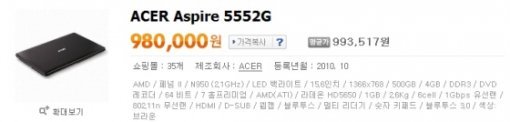
상대적으로 같은 성능의 해외 업체 노트북보다 약 20~30만 원 정도는 저렴하다. 국내 업체의 노트북과 비교하면 그 차이는 더 벌어질 것이다. 물론, 노트북 가격이라는 것이 성능만으로 결정되지 않고 A/S, 제품 브랜드 이름값 등이 더해지는 가격이기는 하지만, 정말 싸긴 싸다.

이렇게 가격이 저렴한 이유는 AMD 프로세서에 있다고 해도 과언이 아니다. 데스크탑/노트북에 탑재되는 대부분의 프로세서는 인텔과 AMD에서 만든다. 이 중, AMD 제품이 좀 더 가격이 싸다. PC에서 가격 대비 성능이 좋다는 제품은 대부분 AMD의 것이라는 사실이 이를 증명한다. 자세한 제품의 성능은 잠시 후에 알아보고 먼저 제품에 탑재된 부가 기능부터 알아보도록 하자.
그래도 갖출 것은 다 갖췄다
너무 가격이 싼 제품을 보면 의심이 가는 건 어쩔 수 없는 노릇이다. 누구나 ‘대체 왜 가격이 싸지? 뭔가 결함이 있는 거 아닐까’라고 생각할 수 있다. 하지만, 아스파이어 5552G는 가격이 저렴함에도 충분히 짜임새 있게 구성되어 있다. 일단, 탑재된 디스플레이는 16:9 비율의 15.6인치로 LED 백라이트 방식이다.

좌/우측 면에 유선랜 단자(RJ-45), USB 2.0 포트 3개, HDMI 1개, D-Sub 1개가 마련되어 있고, DVD 슈퍼 멀티 ODD도 탑재되어 있다. e-SATA나 USB 3.0과 같은 최신 인터페이스 포트는 없지만, 아직 이를 이용하는 외부 장치도 많지 않아 일반적으로 사용하는 데 큰 무리는 없다.

D-Sub, HDMI 포트가 있어 노트북 화면을 외부로 출력하기 편하다. 특히, HDMI 포트는 디지털 TV와 연결하면 화면과 음성을 모두 출력할 수 있어, 고화질 동영상을 TV로 감상할 때 편리하게 사용할 수 있다. ODD도 빼놓을 수 없다. 요즘에는 그 활용도가 많이 떨어져서 노트북 무게를 줄이기 위해 빼는 경우도 많지만, 새로운 운영체제를 설치하거나 DVD 등을 감상할 때 상당히 요긴하게 사용할 수 있다.

전면에 위치한 5-in-1 멀티 카드리더기(SD/MMC/MS/MS Pro/xD)도 쓰임새가 넓다. 디지털카메라나 캠코더 등의 파일을 옮길 때, 별도의 어댑터가 없이도 해당 메모리카드를 바로 꼽기만 하면 되니 편리하다.

오른손잡이가 많은 현실을 반영한 통풍구의 위치도 마음에 든다. 터치패드가 아닌 마우스를 사용하는 경우를 대비한 것인데, 간혹 고성능의 작업을 오래도록 이용하는(예를 들어 3D 온라인 게임을 장시간 할 때) 경우 뜨거운 내부의 열기가 직접 손에 닿지 않도록 설계한 것이다. 하지만 반대로 왼손잡이가 별도 마우스를 사용할 경우 조금 고생을 할지도 모른다는 얘기이기도 하다. 키보드 왼쪽 상단에 위치한 하드디스크 동작과 무선랜 on/off 표시등이 있어 작업 상황을 쉽게 표시해 둔 것도 괜찮다.

키보드도 나쁘지 않다. 숫자키 패드가 포함되어 있어 해당 기능을 쉽게 이용할 수 있고, 무엇보다 오른쪽 시프트 키 크기가 마음에 든다. 국외 노트북 제조사는 쌍자음(ㄲ, ㄸ 등)을 타이핑할 때 주로 사용하는 오른쪽 시프트 키 크기를 작게 배치하는 경우가 많은데, 이 제품은 크게 자리 잡고 있어 불편함이 없다. 또한, 키 하나하나가 따로 떨어져 있는 기판이라 키보드 전체가 들썩거리거나 하는 현상이 없다.

터치 패드는 스페이스바 바로 아래 즉, 타이핑할 때 두 손의 가운데에 위치해 실수로 건드리지 않도록 배치되어 있다. 다만, 이 터치 패드는 물기가 조금이라도 있거나 손에 땀이 묻어 있으면, 잘 인식이 되지 않는 경우도 있으니 사용할 때 주의하도록 하자. 상판의 최대 젖힘 각도 거의 160도에 가깝다. 상판이 열리는 각도가 작으면 뒤로 확 젖혀졌을 경우 경첩(상판과 본체를 연결해 주는 부위) 부분이 부서지는 경우도 간혹 발생하기 때문에 개인적으로는 조금이라도 더 벌어지는 것을 선호한다.

노트북의 무게는 15.6인치 크기 노트북답게 꽤 나가는 편이다. 기본 무게는 2.4kg이며, 어댑터까지 추가했을 경우, 거의 3kg에 육박하는 2.95kg이다. 들고 다니면서 사용하기에는 상당히 무리가 있다. 2시간 정도의 거리를 직접 메고 다녀봤는데 …추천할 만한 일은 못되더라.

카트라이더부터 아이온까지 가능하다?
AMD 비전 얼티밋 탑재
아스파이어 5552G는 AMD 비전(Vision) 얼티밋(Ultimate) 제품이다. AMD 비전이란, AMD에서 출시한 CPU와 그래픽 칩셋, 메인보드 칩셋 등을 탑재한 제품을 소비자가 알기 쉽게 구분해 놓은 일종의 기준선이다. 아래 사진을 보면 알 수 있는데, 이 기준에 따르면 고사양 온라인 게임 및 디지털 콘텐츠 제작용으로 사용하기에 적합한 제품이라는 것을 알 수 있다.
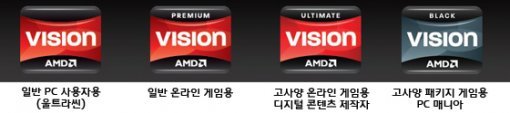
탑재된 기본 사양은 쿼드코어 AMD 페넘 II N950 프로세서(동작속도 2.1GHz), ATI 모빌리티 라데온 HD 5650, 4GB 1066MHz DDR3 메모리, 500GB SATA 하드 디스크(5,400rpm) 등이다. 운영체제는 64비트 윈도우 7 홈 프리미엄으로 4GB 이상의 메모리를 다 인식한다(아스파이어 5552G는 최대 8GB까지 인식 가능하다).
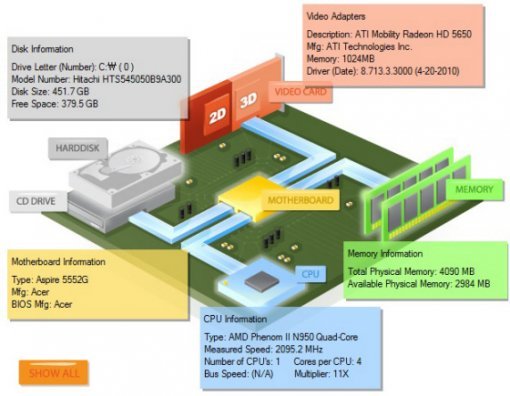
프로그램을 이용한 성능 비교
노트북, 데스크탑 같은 PC의 성능을 알아보는 방법의 하나는 벤치마크 프로그램을 이용하는 것이다. PCMark, 3DMark 등이 그 대표적인 프로그램인데, 이들은 유료라서 일반적으로 사용하기는 어렵다는 단점이 있다. 때문에, 누구나 쉽게 테스트할 수 있는 방법으로 진행하였다. 윈도우 비스타 이후 기본적으로 탑재되어 있는 ‘체험 지수’와 각 포탈 자료실에 공개되어 있는 ‘퍼포먼스 테스트(Performance Test)’로 성능을 체크해 보았다.
윈도우 체험 지수는 항목별로 7.9점이 만점이며, 요구하는 성능이 일정 부분 만족할 경우 모두 7.9점으로 체크되니 참고하도록 하자. 퍼포먼스 테스트는 특정 부품에 치중된 수치가 아닌 노트북 전반의 성능을 보기 편한 점수로 알려주는 프로그램이다. 하지만, 32비트 운영체제보다 64비트 운영체제에서 점수가 더 높게 나오는 경향이 있으니 참고하도록 하자. 테스트 조건은 어댑터를 연결한 상태에서 기본 전원 관리를 ‘고성능’으로 설정하고 여타 다른 옵션을 적용하지 않은 기본 상태로 진행했다.
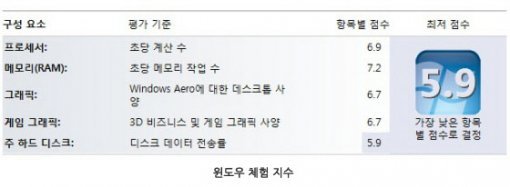
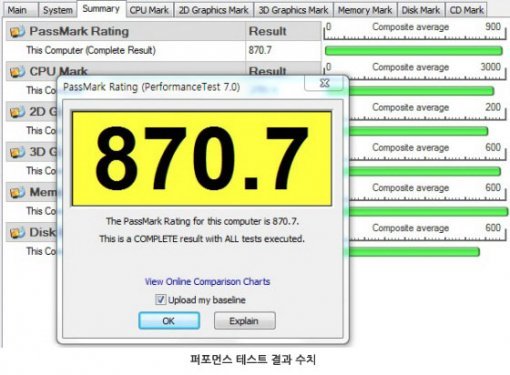
각 프로그램으로 체크한 성능 수치는 위와 같다. 이 정도의 성능이면 고화질 동영상 감상은 물론, 고성능 3D 온라인 게임도 충분히 실행 가능하다. 2010년 10월 현재 출시되는 노트북들과 비교하면 중상급에 해당하는 성능이라고 볼 수 있겠다.
카트라이더부터 아이온까지
실제 노트북으로 게임을 실행해 보는 것만큼 정확한 방법은 없을 터. 테스트를 위해 여러 사람이 즐기고 있는 온라인 게임을 요구 사양이 낮은 순부터 높은 순까지 하나씩 직접 플레이해보았다. 테스트 기준은 프레임 수치를 알아볼 수 있는 공개 프로그램인 프랩스(Fraps)로 알아보았다. 측정된 프레임 수치가 30프레임 이상이면 즐기는 데 문제가 없는 수준이고, 60프레임 이상이면 사람의 눈으로 분간하기 어려울 정도로 원활한 진행이 가능하다는 뜻이다.
카트라이더
웬만한 내장 그래픽 칩셋으로도 충분히 실행 가능한 게임이 바로 카트라이더다. 때문에, 게임 옵션 메뉴에서 고급 효과를 전부다 활성화하고, 여러 효과가 발생하는 아이템전을 위주로 플레이했다. 결과는 예상대로 아무 문제가 없었다. 한 가지 아쉬운 점이라면 좌/우/위/아래 커서 키 크기가 약간 작아 클릭하는데 조금 힘들었다는 것 정도?

FPS 게임, 스페셜포스와 A.V.A
카트라이더의 실행이 원활하면 3D FPS 게임도 충분히 실행 가능하다. 다만, 서든 어택도 웬만한 내장 그래픽 칩셋으로 충분히 실행할 수 있는 만큼, 한 단계 이상의 게임을 골랐다. 스페셜포스와 A.V.A로 테스트했으며, 두 게임 모두 16명이 동시에 즐기는 맵에서 약 2시간가량 플레이하며 진행했다.
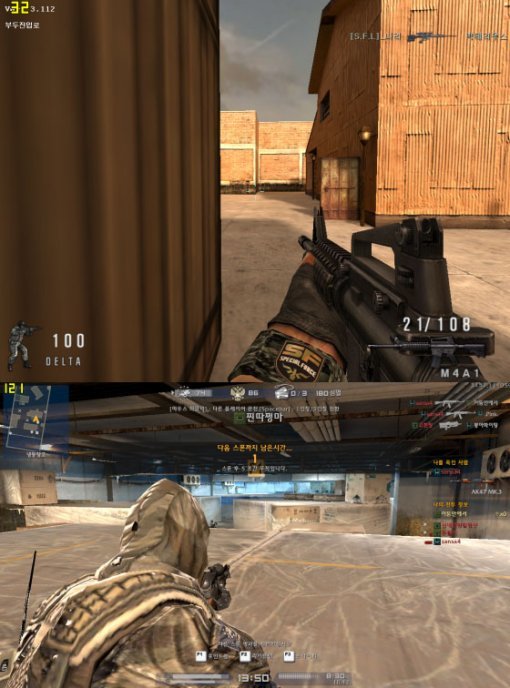
스페셜포스는 예전부터 테스트할 때마다 30~32프레임 이상의 프레임 수치는 표시되지 않고 항상 고정되어 체크가 되었는데, 플레이하면서 성능이 떨어진다는 느낌은 전혀 받을 수 없었다. 스페셜포스보다 한 단계 더 높은 성능을 요하는 A.V.A는 더 수월하게 진행할 수 있었다. 스크린샷을 보면 알겠지만, 줄곧 100프레임 이상 체크되었으며, 동시에 수류탄, 섬광탄이 터지거나 교전이 일어나도 문제를 발견할 수 없었다.
다만, 두 게임 모두 게임을 설치한 후 기본 설정으로만 진행한 것이라, 옵션 창에서 추가적인 설정을 활성화하고 플레이할 경우 다른 결과가 나올 수도 있으니 참고하도록 하자.
스포츠게임, 피파온라인2
피파온라인2 역시 스페셜포스처럼 플레이할 때의 프레임 수치가 60프레임 이상은 체크되지 않았기 때문에, 골을 넣거나 주요 장면이 벌어지면 보이는 동영상을 주의 깊게 살폈다. 예상대로 실제 게임을 즐기는 데에는 큰 문제가 없었다(60프레임 고정). 동영상 재생 시 58프레임까지 떨어지기는 했지만, 크게 끊기거나 하는 장면은 없었다.

또한, 피파온라인2는 공격/수비 전술을 키 패드로 입력할 수 있는데, 아스파이어 5552G는 노트북이지만 키 패드가 있어 쉽게 입력할 수 있어 편했다.
고사양 3D 온라인 게임, 아이온
실제 아이온은 그렇게 오랜 시간 플레이해 보지는 못했다. 약 4시간 정도만 해보았기 때문에, 사용자가 많은 곳이나 다른 여러 지역을 체크해 보지 못한 것이 아쉽다. 처음 캐릭터를 만들고 약 10레벨까지만 플레이해 본 결과이니 참고하도록 하자. 각 상황에 따라 프레임 수치는 상당히 크게 변화했는데, 호수와 같은 곳에서는 30프레임까지 떨어졌지만, 혼자서 사냥을 하거나 한적한 곳에서는 60프레임 이상을 볼 수 있었다. 아이온 역시 기본 설정 모드로 게임을 즐긴 것이라 각종 효과를 활성화하면 이보다 프레임 수치는 떨어질 수 있다.

여담이지만, 아이온을 약 4시간 가까이 실행하면서 느낀 점은 키보드 주변의 발열이 생각보다 뜨겁다는 것이었다. 통풍구가 외치한 키보드 왼쪽 부근은 손바닥에 땀이 찰 정도로 열기가 올라왔다. 디지털 온도계로 직접 체크해 본 결과, 키 패드 쪽은 32도, 통풍구 쪽은 45도로 약 13도의 차이가 있었다. 이 정도 열기라면 한여름에 사용할 때는 꽤 성가실 수도 있을 듯 싶다.
스타크래프트 2
최근 프로리그가 진행되면서 큰 인기를 끌고 있는 스타크래프트 2도 실행해 보았다(옵션은 ‘중간’으로 진행했다). 경기 초반에는 많은 유닛과 건물이 없는 상태이기에 70프레임 이상의 높은 수치를 확인할 수 있었지만, 중반 이후 여러 유닛을 한꺼번에 컨트롤하는 상황에서는 30프레임 이하까지 떨어졌다. 하지만, 플레이하는데 큰 문제는 없었고 유닛 컨트롤도 무리 없이 할 수 있었다.

지금까지 설명했듯이 카트라이더부터 아이온, 스타크래프트 2까지 플레이해 보면서 큰 문제는 발견할 수 없었다. 물론, 고사양 게임의 옵션을 최대로 활성화하지 않고 처음 설치된 기본 옵션으로만 진행했기 때문에 이러한 결과가 나왔을 수도 있지만, 실제 게임을 즐길 때도 모든 옵션을 활성화하고 즐기는 경우는 많지 않기에 큰 차이는 없으리라 생각한다.
일상생활에서 겪을 만한 테스트 상황
게임뿐만 아니라, 일상 생활에서 겪을 수 있는 상황도 설정해 보며 테스트했다. 예를 들어, 실시간 동영상 스트리밍 서비스를 즐긴다든가 2개의 웹 브라우저를 활성화시키고 동시에 인터넷 검색을 즐기는 등의 경우 말이다. 이에 몇 가지 경우를 설정해 놓고 CPU 점유율의 변동을 살펴보았다.
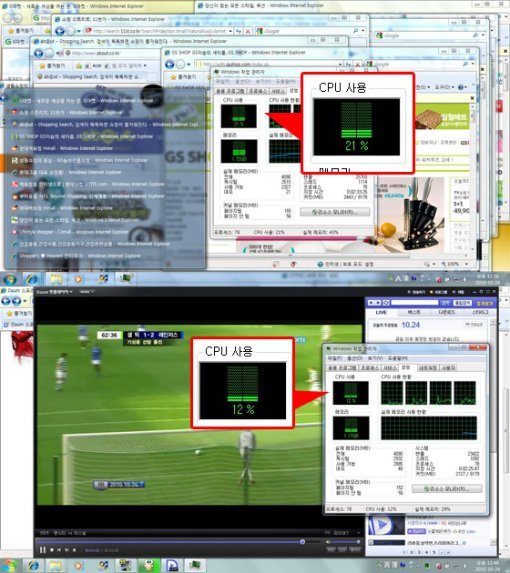
동영상 생중계의 경우 전체 화면에 가까운 크기로 보아도 CPU 점유율이 약 12%로 안정적이었으며, 14개의 온라인 쇼핑몰을 동시에 켜도 점유율은 21%에 불과헸다. 웹 사이트를 보다가 다른 웹 사이트로 넘어가도 별문제가 없었는데, 이는 동시 작업 처리에 강한 쿼드 코어 성능이 그만큼 반영되었다고 생각할 수 있다.
다만, 약간 낮은 해상도는 조금 아쉬웠다. 디스플레이 크기는 15.6인치인데 반해 최대 해상도가 1,366x768에 불과해 한 화면에 웹 브라우저를 동시에 2개를 띄우고 보기에는 좀 부족했다. 물론 웹 브라우저의 탭 기능을 이용한다거나 창을 전환해가면서 보면 되지만 ‘조금만 더 해상도가 높았다면 어땠을까’라는 아쉬움은 남았다.
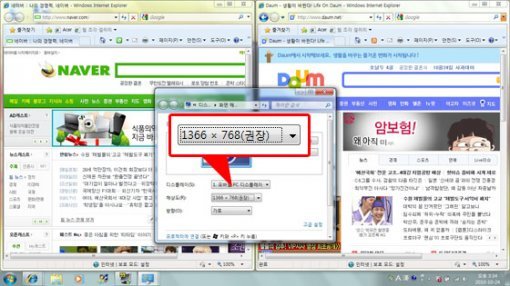
약 2주 동안 사용해 보면서 느낀 점은 가격 대비 성능으로 참 잘 나온 제품이라는 것. 100만 원도 되지 않는 노트북으로 이 정도 성능을 탑재한 제품을 찾기란 쉽지 않다. 각 장점과 더불어 단점이 아예 없는 것은 아니지만, 가격을 들으면 고개를 끄덕이며 수긍할 만하다(약 4년 전, 비슷한 가격으로 마련한 본 기자의 데스크탑보다 성능이 좋다). 어디 가서 이 가격으로 같은 성능의 노트북 한번 찾아보면 금방 알 수 있을 것이다. 왜 가격 대비 성능이 높다고 하는지.
글 / IT동아 권명관(tornadosn@itdonga.com)
※ 포털 내 배포되는 기사는 사진과 기사 내용이 맞지 않을 수 있으며,
온전한 기사는 IT동아 사이트에서 보실 수 있습니다.
사용자 중심의 IT저널 - IT동아 바로가기(http://it.donga.com)
인터넷을 하는 경우만 생각해도 그렇다. 음악 혹은 동영상을 틀어놓고 웹 서핑을 한다거나, 어떤 파일을 다운로드받기도 하고, 다운로드받은 파일을 인코딩하는 등의 동시 작업을 많이들 한다. 3D 온라인 게임을 좋아하는 게이머는 어떤가. 아이온과 같은 고사양 3D 온라인 게임을 즐기며, 음악을 듣고, 관련 자료를 인터넷 검색으로 찾는 경우도 부지기수이다. 이렇듯 한 가지 작업만을 하지 않고, 여러 작업을 할 때 멀티 코어는 그 위력을 발휘한다.

최근에는 데스크탑만이 아니라 노트북도 쿼드 코어 시대로 접어들었다. 가격도 생각보다 저렴하다. 에이서(Acer) 아스파이어(Aspire) 5552G가 바로 그런 제품이다. 지난 2주 동안 사용해 보면서, 가격표를 볼 때마다 ‘이 성능에 이 가격이란 말이야?’라는 생각을 하게 만들던 아스파이어 5552G를 알아보자.
응? 98만 원?
에이서 아스파이어 5552G의 2010년 10월 인터넷 최저가는 98만 원이다. 채 100만 원이 되지도 않는 가격이다. 기본 사양을 보면 더 놀랍다. AMD 쿼드 코어에 수준급 ATI 외장 그래픽 칩셋을 탑재하고 있다.
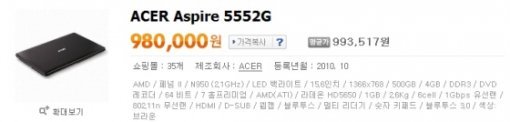
상대적으로 같은 성능의 해외 업체 노트북보다 약 20~30만 원 정도는 저렴하다. 국내 업체의 노트북과 비교하면 그 차이는 더 벌어질 것이다. 물론, 노트북 가격이라는 것이 성능만으로 결정되지 않고 A/S, 제품 브랜드 이름값 등이 더해지는 가격이기는 하지만, 정말 싸긴 싸다.

이렇게 가격이 저렴한 이유는 AMD 프로세서에 있다고 해도 과언이 아니다. 데스크탑/노트북에 탑재되는 대부분의 프로세서는 인텔과 AMD에서 만든다. 이 중, AMD 제품이 좀 더 가격이 싸다. PC에서 가격 대비 성능이 좋다는 제품은 대부분 AMD의 것이라는 사실이 이를 증명한다. 자세한 제품의 성능은 잠시 후에 알아보고 먼저 제품에 탑재된 부가 기능부터 알아보도록 하자.
그래도 갖출 것은 다 갖췄다
너무 가격이 싼 제품을 보면 의심이 가는 건 어쩔 수 없는 노릇이다. 누구나 ‘대체 왜 가격이 싸지? 뭔가 결함이 있는 거 아닐까’라고 생각할 수 있다. 하지만, 아스파이어 5552G는 가격이 저렴함에도 충분히 짜임새 있게 구성되어 있다. 일단, 탑재된 디스플레이는 16:9 비율의 15.6인치로 LED 백라이트 방식이다.

좌/우측 면에 유선랜 단자(RJ-45), USB 2.0 포트 3개, HDMI 1개, D-Sub 1개가 마련되어 있고, DVD 슈퍼 멀티 ODD도 탑재되어 있다. e-SATA나 USB 3.0과 같은 최신 인터페이스 포트는 없지만, 아직 이를 이용하는 외부 장치도 많지 않아 일반적으로 사용하는 데 큰 무리는 없다.

D-Sub, HDMI 포트가 있어 노트북 화면을 외부로 출력하기 편하다. 특히, HDMI 포트는 디지털 TV와 연결하면 화면과 음성을 모두 출력할 수 있어, 고화질 동영상을 TV로 감상할 때 편리하게 사용할 수 있다. ODD도 빼놓을 수 없다. 요즘에는 그 활용도가 많이 떨어져서 노트북 무게를 줄이기 위해 빼는 경우도 많지만, 새로운 운영체제를 설치하거나 DVD 등을 감상할 때 상당히 요긴하게 사용할 수 있다.

전면에 위치한 5-in-1 멀티 카드리더기(SD/MMC/MS/MS Pro/xD)도 쓰임새가 넓다. 디지털카메라나 캠코더 등의 파일을 옮길 때, 별도의 어댑터가 없이도 해당 메모리카드를 바로 꼽기만 하면 되니 편리하다.

오른손잡이가 많은 현실을 반영한 통풍구의 위치도 마음에 든다. 터치패드가 아닌 마우스를 사용하는 경우를 대비한 것인데, 간혹 고성능의 작업을 오래도록 이용하는(예를 들어 3D 온라인 게임을 장시간 할 때) 경우 뜨거운 내부의 열기가 직접 손에 닿지 않도록 설계한 것이다. 하지만 반대로 왼손잡이가 별도 마우스를 사용할 경우 조금 고생을 할지도 모른다는 얘기이기도 하다. 키보드 왼쪽 상단에 위치한 하드디스크 동작과 무선랜 on/off 표시등이 있어 작업 상황을 쉽게 표시해 둔 것도 괜찮다.

키보드도 나쁘지 않다. 숫자키 패드가 포함되어 있어 해당 기능을 쉽게 이용할 수 있고, 무엇보다 오른쪽 시프트 키 크기가 마음에 든다. 국외 노트북 제조사는 쌍자음(ㄲ, ㄸ 등)을 타이핑할 때 주로 사용하는 오른쪽 시프트 키 크기를 작게 배치하는 경우가 많은데, 이 제품은 크게 자리 잡고 있어 불편함이 없다. 또한, 키 하나하나가 따로 떨어져 있는 기판이라 키보드 전체가 들썩거리거나 하는 현상이 없다.

터치 패드는 스페이스바 바로 아래 즉, 타이핑할 때 두 손의 가운데에 위치해 실수로 건드리지 않도록 배치되어 있다. 다만, 이 터치 패드는 물기가 조금이라도 있거나 손에 땀이 묻어 있으면, 잘 인식이 되지 않는 경우도 있으니 사용할 때 주의하도록 하자. 상판의 최대 젖힘 각도 거의 160도에 가깝다. 상판이 열리는 각도가 작으면 뒤로 확 젖혀졌을 경우 경첩(상판과 본체를 연결해 주는 부위) 부분이 부서지는 경우도 간혹 발생하기 때문에 개인적으로는 조금이라도 더 벌어지는 것을 선호한다.

노트북의 무게는 15.6인치 크기 노트북답게 꽤 나가는 편이다. 기본 무게는 2.4kg이며, 어댑터까지 추가했을 경우, 거의 3kg에 육박하는 2.95kg이다. 들고 다니면서 사용하기에는 상당히 무리가 있다. 2시간 정도의 거리를 직접 메고 다녀봤는데 …추천할 만한 일은 못되더라.

카트라이더부터 아이온까지 가능하다?
AMD 비전 얼티밋 탑재
아스파이어 5552G는 AMD 비전(Vision) 얼티밋(Ultimate) 제품이다. AMD 비전이란, AMD에서 출시한 CPU와 그래픽 칩셋, 메인보드 칩셋 등을 탑재한 제품을 소비자가 알기 쉽게 구분해 놓은 일종의 기준선이다. 아래 사진을 보면 알 수 있는데, 이 기준에 따르면 고사양 온라인 게임 및 디지털 콘텐츠 제작용으로 사용하기에 적합한 제품이라는 것을 알 수 있다.
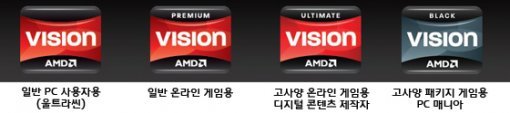
탑재된 기본 사양은 쿼드코어 AMD 페넘 II N950 프로세서(동작속도 2.1GHz), ATI 모빌리티 라데온 HD 5650, 4GB 1066MHz DDR3 메모리, 500GB SATA 하드 디스크(5,400rpm) 등이다. 운영체제는 64비트 윈도우 7 홈 프리미엄으로 4GB 이상의 메모리를 다 인식한다(아스파이어 5552G는 최대 8GB까지 인식 가능하다).
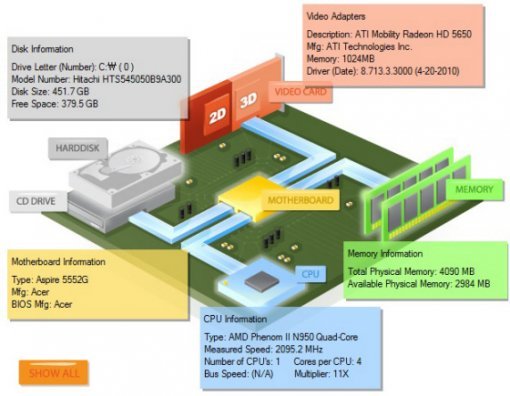
프로그램을 이용한 성능 비교
노트북, 데스크탑 같은 PC의 성능을 알아보는 방법의 하나는 벤치마크 프로그램을 이용하는 것이다. PCMark, 3DMark 등이 그 대표적인 프로그램인데, 이들은 유료라서 일반적으로 사용하기는 어렵다는 단점이 있다. 때문에, 누구나 쉽게 테스트할 수 있는 방법으로 진행하였다. 윈도우 비스타 이후 기본적으로 탑재되어 있는 ‘체험 지수’와 각 포탈 자료실에 공개되어 있는 ‘퍼포먼스 테스트(Performance Test)’로 성능을 체크해 보았다.
윈도우 체험 지수는 항목별로 7.9점이 만점이며, 요구하는 성능이 일정 부분 만족할 경우 모두 7.9점으로 체크되니 참고하도록 하자. 퍼포먼스 테스트는 특정 부품에 치중된 수치가 아닌 노트북 전반의 성능을 보기 편한 점수로 알려주는 프로그램이다. 하지만, 32비트 운영체제보다 64비트 운영체제에서 점수가 더 높게 나오는 경향이 있으니 참고하도록 하자. 테스트 조건은 어댑터를 연결한 상태에서 기본 전원 관리를 ‘고성능’으로 설정하고 여타 다른 옵션을 적용하지 않은 기본 상태로 진행했다.
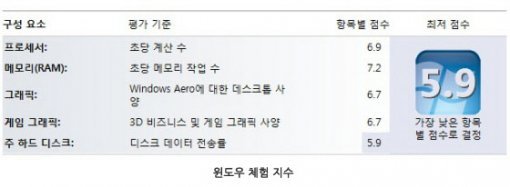
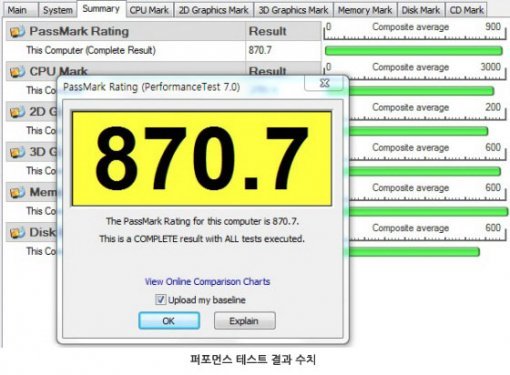
각 프로그램으로 체크한 성능 수치는 위와 같다. 이 정도의 성능이면 고화질 동영상 감상은 물론, 고성능 3D 온라인 게임도 충분히 실행 가능하다. 2010년 10월 현재 출시되는 노트북들과 비교하면 중상급에 해당하는 성능이라고 볼 수 있겠다.
카트라이더부터 아이온까지
실제 노트북으로 게임을 실행해 보는 것만큼 정확한 방법은 없을 터. 테스트를 위해 여러 사람이 즐기고 있는 온라인 게임을 요구 사양이 낮은 순부터 높은 순까지 하나씩 직접 플레이해보았다. 테스트 기준은 프레임 수치를 알아볼 수 있는 공개 프로그램인 프랩스(Fraps)로 알아보았다. 측정된 프레임 수치가 30프레임 이상이면 즐기는 데 문제가 없는 수준이고, 60프레임 이상이면 사람의 눈으로 분간하기 어려울 정도로 원활한 진행이 가능하다는 뜻이다.
카트라이더
웬만한 내장 그래픽 칩셋으로도 충분히 실행 가능한 게임이 바로 카트라이더다. 때문에, 게임 옵션 메뉴에서 고급 효과를 전부다 활성화하고, 여러 효과가 발생하는 아이템전을 위주로 플레이했다. 결과는 예상대로 아무 문제가 없었다. 한 가지 아쉬운 점이라면 좌/우/위/아래 커서 키 크기가 약간 작아 클릭하는데 조금 힘들었다는 것 정도?

FPS 게임, 스페셜포스와 A.V.A
카트라이더의 실행이 원활하면 3D FPS 게임도 충분히 실행 가능하다. 다만, 서든 어택도 웬만한 내장 그래픽 칩셋으로 충분히 실행할 수 있는 만큼, 한 단계 이상의 게임을 골랐다. 스페셜포스와 A.V.A로 테스트했으며, 두 게임 모두 16명이 동시에 즐기는 맵에서 약 2시간가량 플레이하며 진행했다.
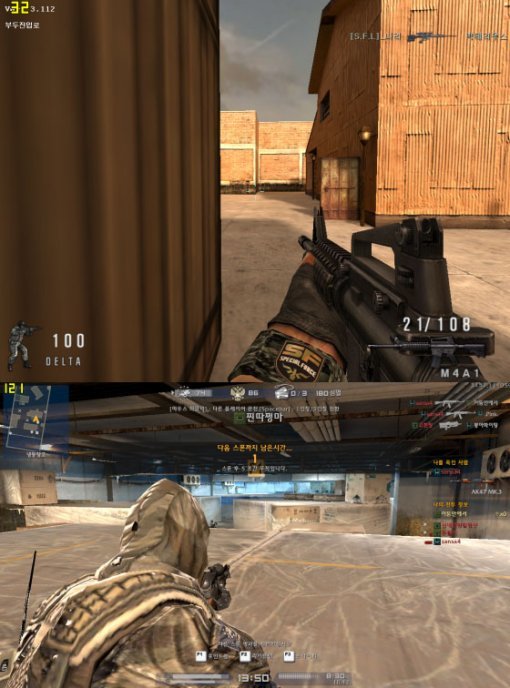
스페셜포스는 예전부터 테스트할 때마다 30~32프레임 이상의 프레임 수치는 표시되지 않고 항상 고정되어 체크가 되었는데, 플레이하면서 성능이 떨어진다는 느낌은 전혀 받을 수 없었다. 스페셜포스보다 한 단계 더 높은 성능을 요하는 A.V.A는 더 수월하게 진행할 수 있었다. 스크린샷을 보면 알겠지만, 줄곧 100프레임 이상 체크되었으며, 동시에 수류탄, 섬광탄이 터지거나 교전이 일어나도 문제를 발견할 수 없었다.
다만, 두 게임 모두 게임을 설치한 후 기본 설정으로만 진행한 것이라, 옵션 창에서 추가적인 설정을 활성화하고 플레이할 경우 다른 결과가 나올 수도 있으니 참고하도록 하자.
스포츠게임, 피파온라인2
피파온라인2 역시 스페셜포스처럼 플레이할 때의 프레임 수치가 60프레임 이상은 체크되지 않았기 때문에, 골을 넣거나 주요 장면이 벌어지면 보이는 동영상을 주의 깊게 살폈다. 예상대로 실제 게임을 즐기는 데에는 큰 문제가 없었다(60프레임 고정). 동영상 재생 시 58프레임까지 떨어지기는 했지만, 크게 끊기거나 하는 장면은 없었다.

또한, 피파온라인2는 공격/수비 전술을 키 패드로 입력할 수 있는데, 아스파이어 5552G는 노트북이지만 키 패드가 있어 쉽게 입력할 수 있어 편했다.
고사양 3D 온라인 게임, 아이온
실제 아이온은 그렇게 오랜 시간 플레이해 보지는 못했다. 약 4시간 정도만 해보았기 때문에, 사용자가 많은 곳이나 다른 여러 지역을 체크해 보지 못한 것이 아쉽다. 처음 캐릭터를 만들고 약 10레벨까지만 플레이해 본 결과이니 참고하도록 하자. 각 상황에 따라 프레임 수치는 상당히 크게 변화했는데, 호수와 같은 곳에서는 30프레임까지 떨어졌지만, 혼자서 사냥을 하거나 한적한 곳에서는 60프레임 이상을 볼 수 있었다. 아이온 역시 기본 설정 모드로 게임을 즐긴 것이라 각종 효과를 활성화하면 이보다 프레임 수치는 떨어질 수 있다.

여담이지만, 아이온을 약 4시간 가까이 실행하면서 느낀 점은 키보드 주변의 발열이 생각보다 뜨겁다는 것이었다. 통풍구가 외치한 키보드 왼쪽 부근은 손바닥에 땀이 찰 정도로 열기가 올라왔다. 디지털 온도계로 직접 체크해 본 결과, 키 패드 쪽은 32도, 통풍구 쪽은 45도로 약 13도의 차이가 있었다. 이 정도 열기라면 한여름에 사용할 때는 꽤 성가실 수도 있을 듯 싶다.
스타크래프트 2
최근 프로리그가 진행되면서 큰 인기를 끌고 있는 스타크래프트 2도 실행해 보았다(옵션은 ‘중간’으로 진행했다). 경기 초반에는 많은 유닛과 건물이 없는 상태이기에 70프레임 이상의 높은 수치를 확인할 수 있었지만, 중반 이후 여러 유닛을 한꺼번에 컨트롤하는 상황에서는 30프레임 이하까지 떨어졌다. 하지만, 플레이하는데 큰 문제는 없었고 유닛 컨트롤도 무리 없이 할 수 있었다.

지금까지 설명했듯이 카트라이더부터 아이온, 스타크래프트 2까지 플레이해 보면서 큰 문제는 발견할 수 없었다. 물론, 고사양 게임의 옵션을 최대로 활성화하지 않고 처음 설치된 기본 옵션으로만 진행했기 때문에 이러한 결과가 나왔을 수도 있지만, 실제 게임을 즐길 때도 모든 옵션을 활성화하고 즐기는 경우는 많지 않기에 큰 차이는 없으리라 생각한다.
일상생활에서 겪을 만한 테스트 상황
게임뿐만 아니라, 일상 생활에서 겪을 수 있는 상황도 설정해 보며 테스트했다. 예를 들어, 실시간 동영상 스트리밍 서비스를 즐긴다든가 2개의 웹 브라우저를 활성화시키고 동시에 인터넷 검색을 즐기는 등의 경우 말이다. 이에 몇 가지 경우를 설정해 놓고 CPU 점유율의 변동을 살펴보았다.
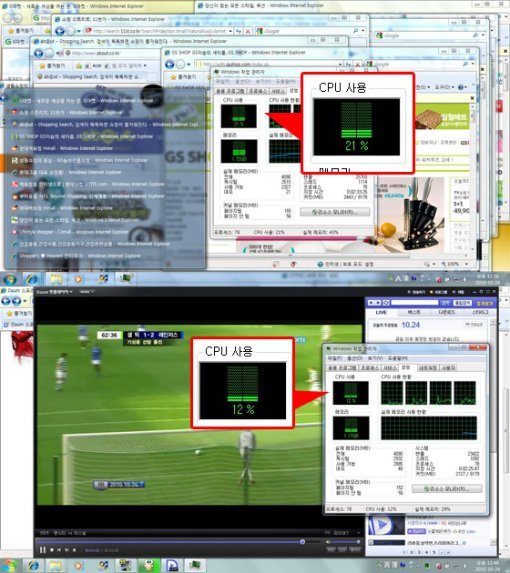
동영상 생중계의 경우 전체 화면에 가까운 크기로 보아도 CPU 점유율이 약 12%로 안정적이었으며, 14개의 온라인 쇼핑몰을 동시에 켜도 점유율은 21%에 불과헸다. 웹 사이트를 보다가 다른 웹 사이트로 넘어가도 별문제가 없었는데, 이는 동시 작업 처리에 강한 쿼드 코어 성능이 그만큼 반영되었다고 생각할 수 있다.
다만, 약간 낮은 해상도는 조금 아쉬웠다. 디스플레이 크기는 15.6인치인데 반해 최대 해상도가 1,366x768에 불과해 한 화면에 웹 브라우저를 동시에 2개를 띄우고 보기에는 좀 부족했다. 물론 웹 브라우저의 탭 기능을 이용한다거나 창을 전환해가면서 보면 되지만 ‘조금만 더 해상도가 높았다면 어땠을까’라는 아쉬움은 남았다.
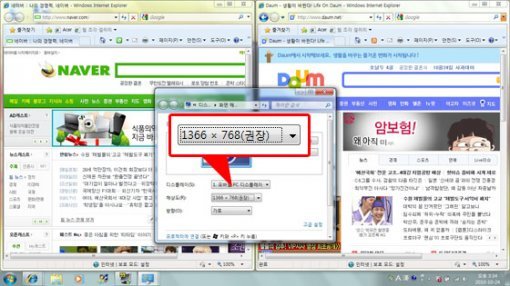
약 2주 동안 사용해 보면서 느낀 점은 가격 대비 성능으로 참 잘 나온 제품이라는 것. 100만 원도 되지 않는 노트북으로 이 정도 성능을 탑재한 제품을 찾기란 쉽지 않다. 각 장점과 더불어 단점이 아예 없는 것은 아니지만, 가격을 들으면 고개를 끄덕이며 수긍할 만하다(약 4년 전, 비슷한 가격으로 마련한 본 기자의 데스크탑보다 성능이 좋다). 어디 가서 이 가격으로 같은 성능의 노트북 한번 찾아보면 금방 알 수 있을 것이다. 왜 가격 대비 성능이 높다고 하는지.
글 / IT동아 권명관(tornadosn@itdonga.com)
※ 포털 내 배포되는 기사는 사진과 기사 내용이 맞지 않을 수 있으며,
온전한 기사는 IT동아 사이트에서 보실 수 있습니다.
사용자 중심의 IT저널 - IT동아 바로가기(http://it.donga.com)
Copyright © 스포츠동아. All rights reserved. 무단 전재, 재배포 및 AI학습 이용 금지
공유하기





![있지 채령, 허리 라인 이렇게 예뻤어? 크롭룩으로 시선 강탈 [DA★]](https://dimg.donga.com/a/232/174/95/1/wps/SPORTS/IMAGE/2025/12/30/133063831.3.jpg)








![신지원(조현), 힙업 들이밀며 자랑…레깅스 터지기 일보직전 [DA★]](https://dimg.donga.com/a/232/174/95/1/wps/SPORTS/IMAGE/2025/12/30/133063865.1.jpg)





![“깜짝이야” 효민, 상의 벗은 줄…착시 의상에 시선 집중 [DA★]](https://dimg.donga.com/a/72/72/95/1/wps/SPORTS/IMAGE/2025/12/30/133061528.3.jpg)
![신지원(조현), 힙업 들이밀며 자랑…레깅스 터지기 일보직전 [DA★]](https://dimg.donga.com/a/72/72/95/1/wps/SPORTS/IMAGE/2025/12/30/133063865.1.jpg)






























![김남주 초호화 대저택 민낯 “쥐·바퀴벌레와 함께 살아” [종합]](https://dimg.donga.com/a/110/73/95/1/wps/SPORTS/IMAGE/2025/05/27/131690415.1.jpg)
![이정진 “사기 등 10억↑ 날려…건대 근처 전세 살아” (신랑수업)[TV종합]](https://dimg.donga.com/a/110/73/95/1/wps/SPORTS/IMAGE/2025/05/22/131661618.1.jpg)

댓글 0